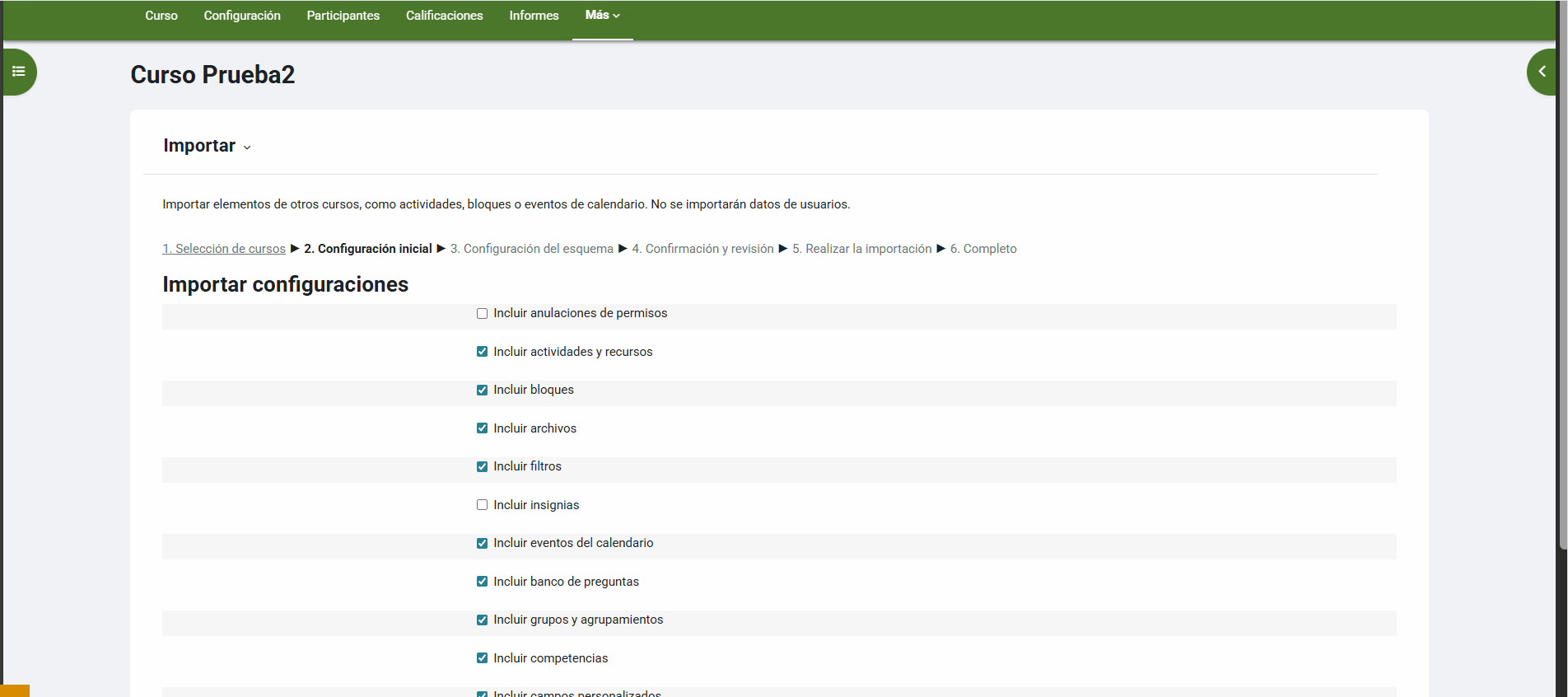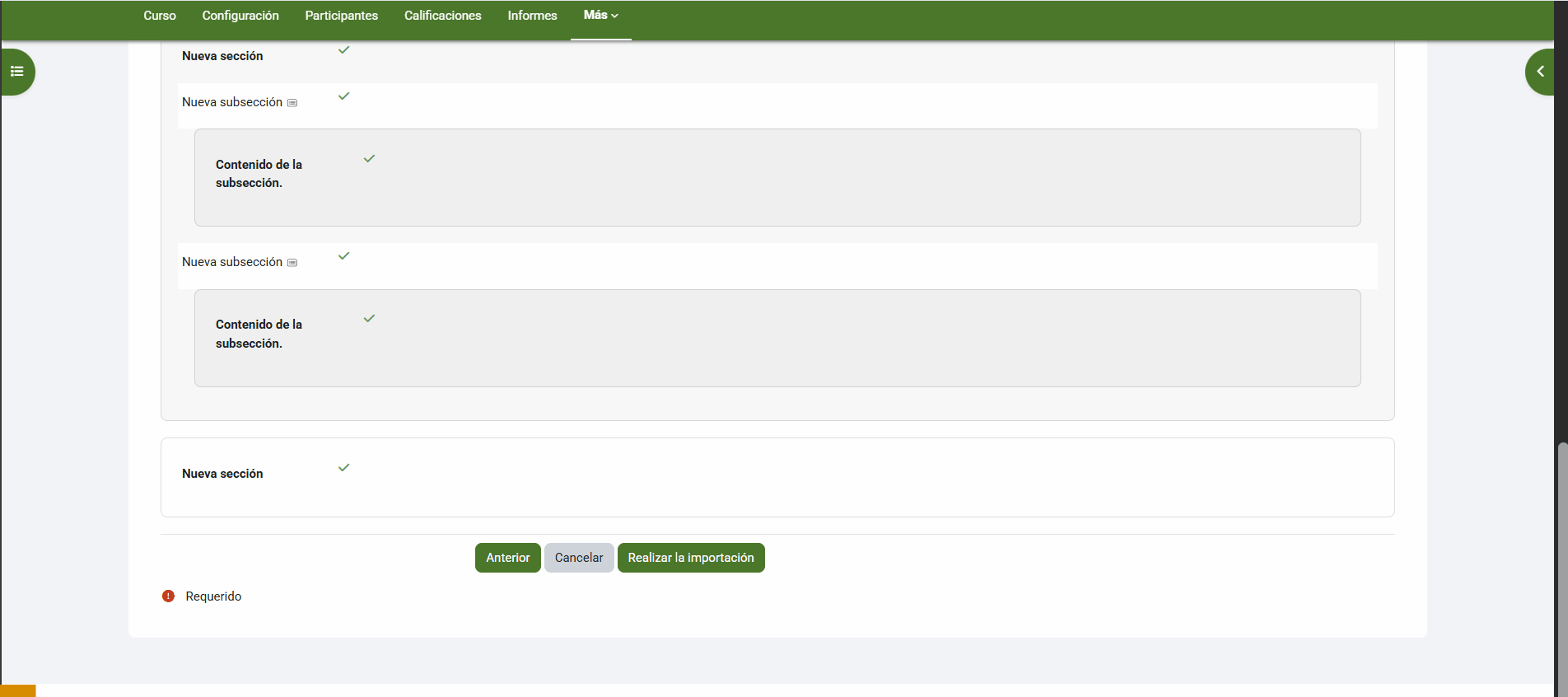Traspaso de contenidos de otros cursos
3. Cómo importar un curso a otro en la misma plataforma
En el caso de querer reutilizar los materiales de un curso en otro de la misma plataforma, el procedimiento a utilizar es Importar.
Lo primero que debemos hacer es situarnos en el curso destino, que estará vacío. En Más, ubicado en la zona barra superior a la derecha, desplegamos y pulsamos Reutilización de curso. Dentro de las opciones pulsamos Importar.
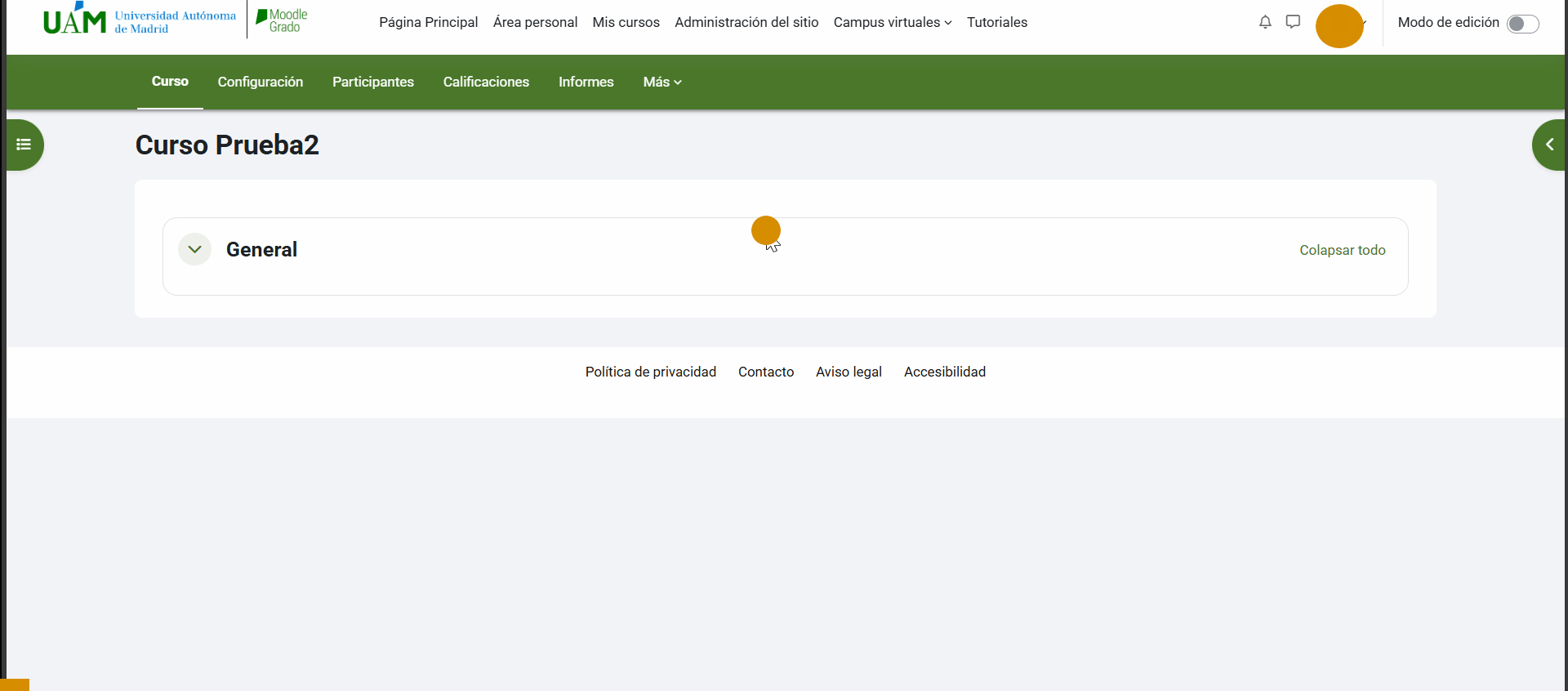
Para importar se siguen 6 pasos: a) selección de cursos, b) configuración inicial, c) configuración del esquema, d) confirmación y revisión, e) realizar la importación y f) completo.
a) Seleccionar curso origen
Se nos mostrará un listado de todos los cursos a los que tenemos acceso en dicha plataforma. Si fuesen muchos y no apareciese el curso origen donde están nuestros materiales, podremos realizar una búsqueda para localizarlo.
Seleccionamos el curso origen y hacemos clic en Continuar.
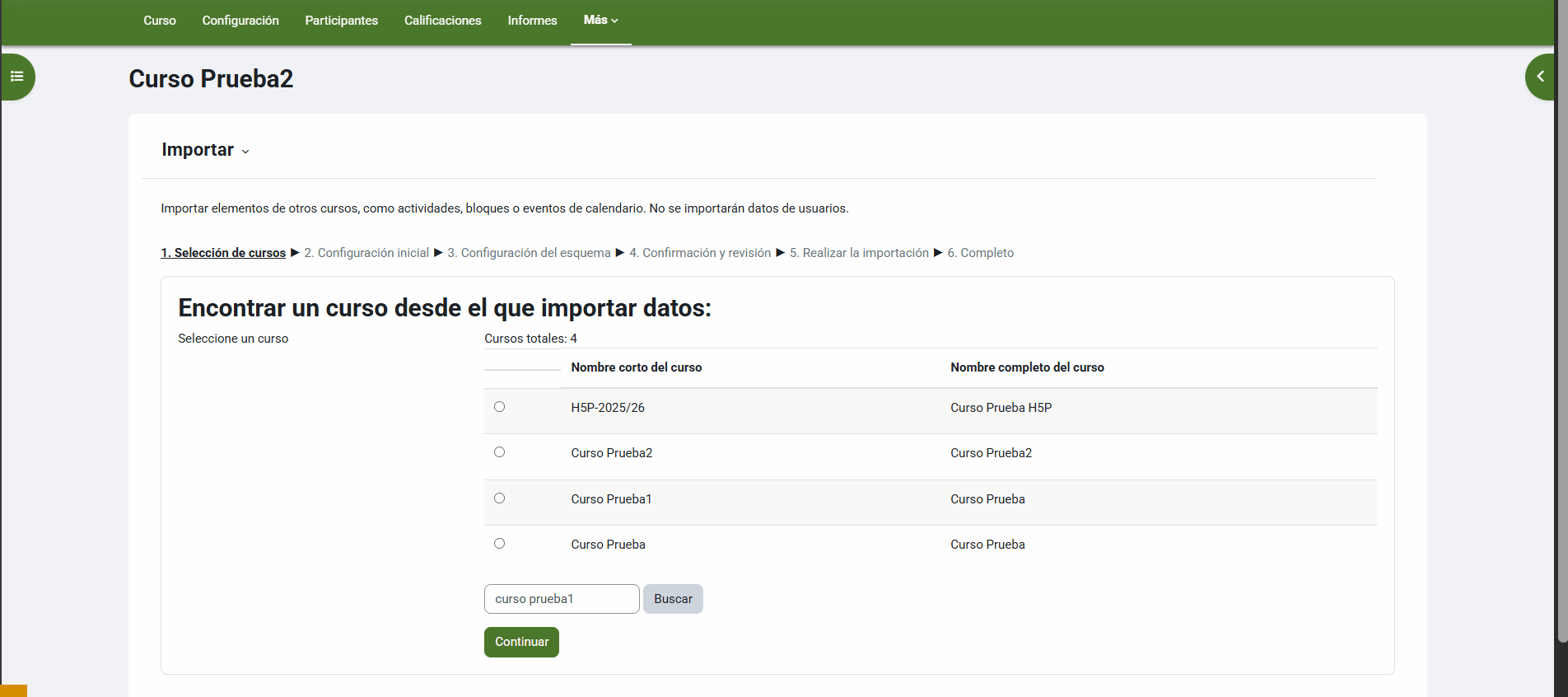
b) Configuración inicial
Seleccionamos los elementos que queremos importar en el nuevo curso. El más importante que debe estar marcado es Incluir actividades y recursos e Incluir banco de preguntas. Los demás, según consideremos.
A continuación, podemos hacer clic en Siguiente para realizar una selección más pormenorizada o, en caso de no ser necesario, pulsar directamente en Saltar al último paso (saltar pasos 3 y 4).
c) Configuración del esquema
En la siguiente pantalla podemos decidir los recursos a importar. Es recomendable desmarcar los materiales que no queramos incluir en el nuevo curso como, por ejemplo: PDF con notas, etiquetas con instrucciones que ya no aplican, etc. Hacemos clic en Siguiente.
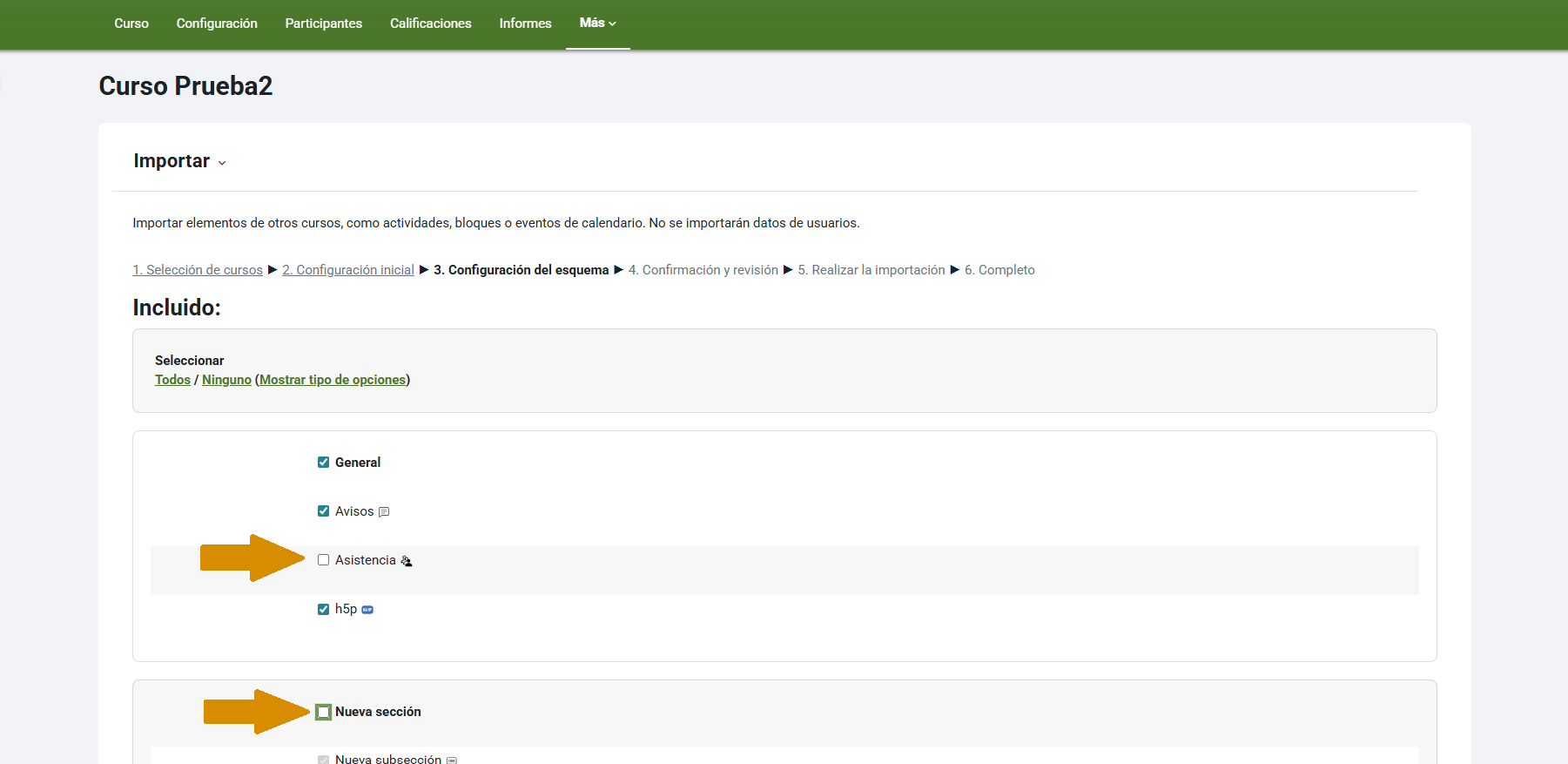
d) Confirmación y revisión
Revisamos todos los ajustes indicados anteriormente. Si estamos conformes, vamos al final de la página y hacemos clic en realizar la importación.
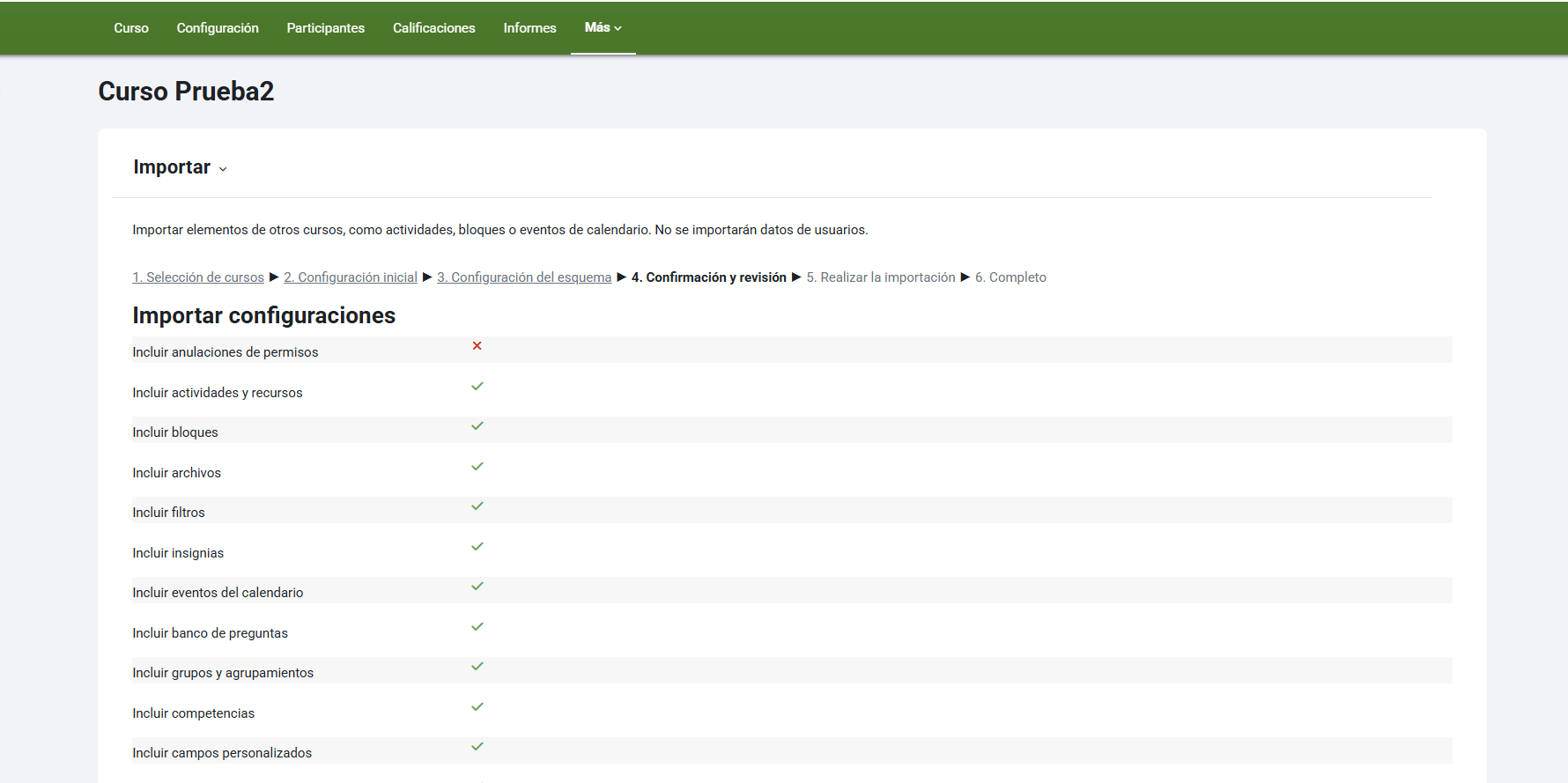
e) Realizar la importación
En este paso vemos el progreso de la importación.
f) Completar
Se muestra un mensaje de éxito. Hacemos clic en Continuar.
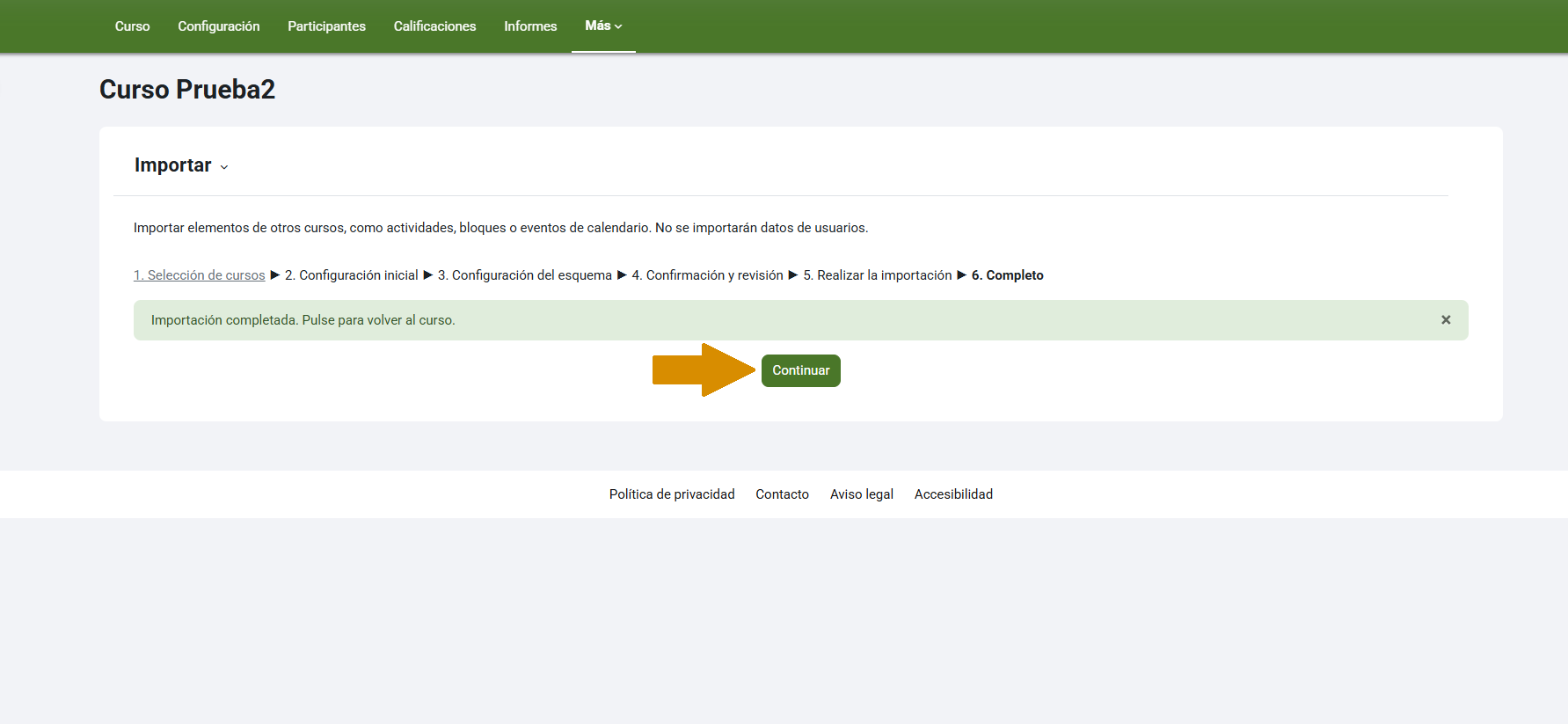
Nos lleva a la página principal del curso, donde se habrán añadido los temas importados y sus contenidos, en resumen toda la información que hayamos importado.